优质钉钉怎么设置周期排班[钉钉周期性会议设置方法]
551次浏览
2024-07-15 09:19:41
最佳经验
回答:默萧
网友采纳答案
网友冒险提问:钉钉怎么设置周期性会议?
在快节奏的工作环境中,周期性会议成为了团队协作与沟通的重要方式。作为一款高效的企业级通讯工具,钉钉不仅支持即时通讯和文件传输,还提供了强大的会议管理功能。本文将详细介绍如何在钉钉上设置周期性会议,帮助你轻松管理会议日程,提高工作效率。

钉钉怎么设置周期性会议?
1、启动钉钉,点击左侧列表中的【会议】功能图标,然后选择【预约会议】选项,如下图所示。
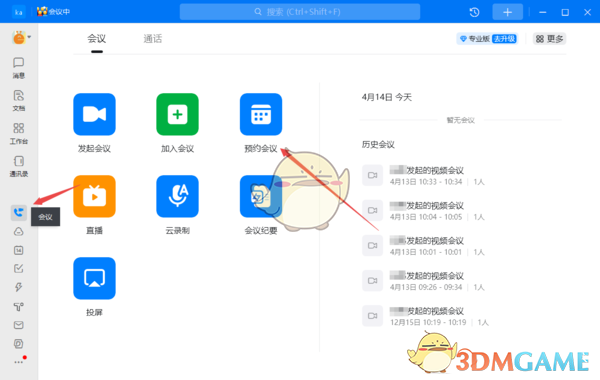
2、接着,在预约会议的界面中,输入好会议的标题、选择好会议的时间,添加会议的参与者、填写会议的地点、输入会议的描述等内容,如下图所示。
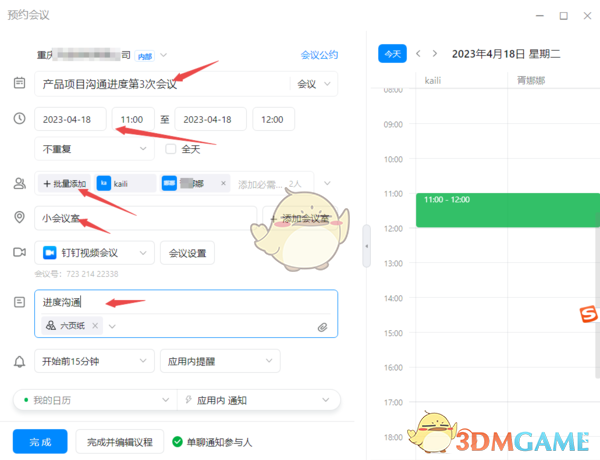
3、然后,在会议时间选择的下方,我们可以看到一个【不重复】的选项,点击它右侧的下拉箭头,如下图所示。
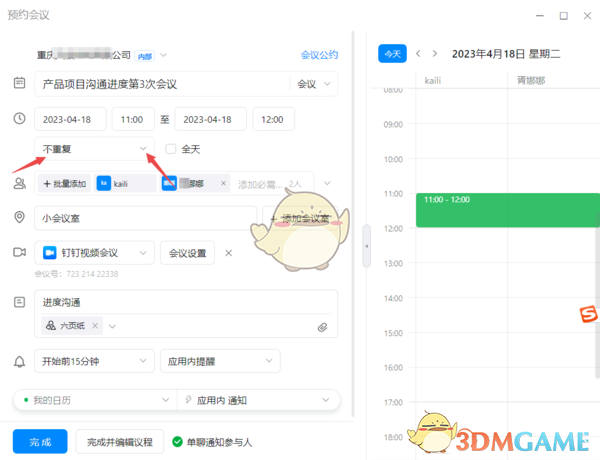
4、紧接着,在下方的选项中,我们可以看到一个【每周星期二】的选项,当然了,如果你会议设定的时间正好是星期一,那么这里你看到的就是【每周星期一】的选项,点击【每周星期二】选项,如下图所示。
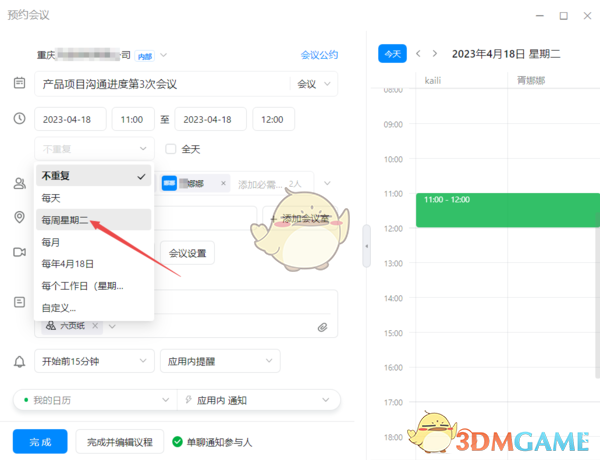
5、然后,在弹出的会议周期窗口中根据自己的实际情况,来设置会议的重复频率,可以是每1周,也可以是每2周,或每1个月,然后如果你的会议是每周四,这里就选择上周四的日期,然后点击【确定】按钮,如下图所示。
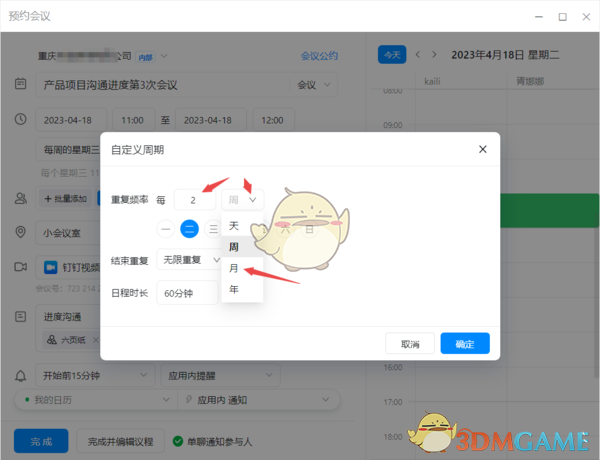
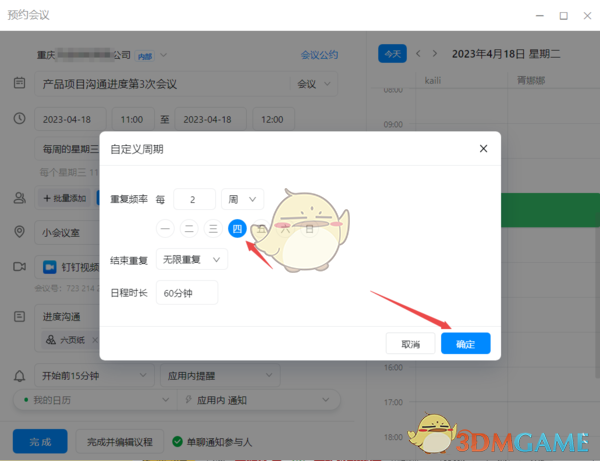
6、最后,点击【完成】按钮,即可完成会议室的循环预定了,如下图所示。
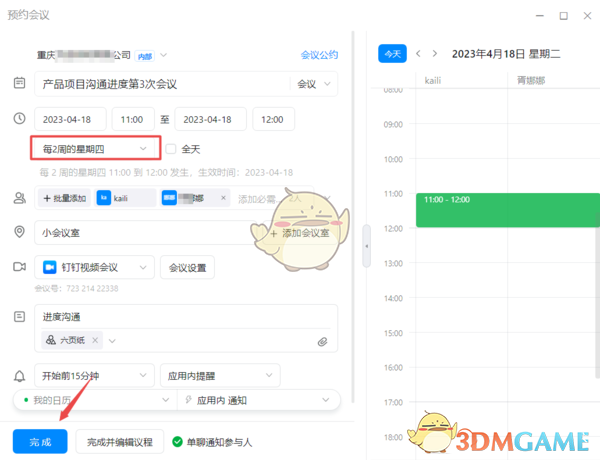
关于《钉钉怎么设置周期排班[钉钉周期性会议设置方法]》相关问题的解答默萧小编就为大家介绍到这里。如需了解钉钉周一至周五以及周六至周日上下班怎么设置、钉钉每周休一天怎么设置等其他相关类似问题,请持续关注十四手游软件教程栏目。
猜你喜欢
- 企业管理
- oa办公软件
- 浙大钉
相关教程
最新软件
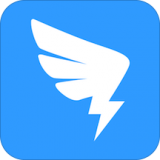


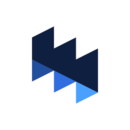












![钉钉怎么发起付款[钉钉发起付款申请方法] 钉钉怎么发起付款[钉钉发起付款申请方法]](http://img.hrb14.com/uploads/article/20240716/6695ca104ef62.jpg)
![如何取消钉钉日程[钉钉取消日程原因填写方法] 如何取消钉钉日程[钉钉取消日程原因填写方法]](http://img.hrb14.com/uploads/article/20240716/6695ca045a98e.jpg)
![钉钉切换繁体中文方法在哪[钉钉切换繁体中文方法] 钉钉切换繁体中文方法在哪[钉钉切换繁体中文方法]](http://img.hrb14.com/uploads/article/20240716/6695c9fb719b6.jpg)
![钉钉直播共享电脑音频是什么意思[钉钉直播共享电脑音频方法] 钉钉直播共享电脑音频是什么意思[钉钉直播共享电脑音频方法]](http://img.hrb14.com/uploads/article/20240715/66947925d4820.jpg)
![[钉钉魔法棒功能位置] [钉钉魔法棒功能位置]](http://img.hrb14.com/uploads/article/20240510/663e3d40bd571.jpg)












